电脑如何快速安装操作系统:完整步骤与技巧
学习文章要努力,但是不要急!今天的这篇文章《电脑如何快速安装操作系统:完整步骤与技巧》将会介绍到等等知识点,如果你想深入学习文章,可以关注我!我会持续更新相关文章的,希望对大家都能有所帮助!

在现代社会中,电脑已经成为我们日常生活和工作中不可或缺的工具。然而,随着时间的推移,许多用户可能会遇到各种各样的问题,比如系统崩溃、速度变慢或者是想要升级到最新版本的操作系统。此时,重新安装操作系统就成为了一个常见的解决方案。本文将详细介绍电脑装系统的步骤及相关技巧,帮助你轻松掌握这一过程。
一、准备工作
在开始安装新的操作系统之前,做好准备工作是至关重要的。以下是一些关键步骤:
备份重要数据:在安装操作系统之前,确保将电脑中的重要文件和数据备份到外部硬盘、云存储或其他安全的位置,以防数据丢失。 选择操作系统版本:根据你的需求和电脑的配置选择合适的操作系统版本,比如Windows、Linux等。 创建启动盘:下载所需的操作系统镜像文件(ISO),然后借助工具(如Rufus)将其写入U盘或DVD,制作启动盘。二、进入BIOS设置
电脑启动时,会有一个短暂的时间可以进入BIOS。在这一阶段,你可以让电脑从你刚刚制作的启动盘启动。具体步骤如下:
重启电脑,迅速按下指定的键(通常是F2、F10、Delete或Esc键,具体视电脑品牌而定)。 进入BIOS后,找到Boot选项,将启动顺序调整为优先读取U盘或DVD。 保存更改并重新启动电脑,确保能从启动盘引导。三、安装操作系统
当电脑成功从启动盘引导后,将进入操作系统的安装界面。这个过程通常包括以下步骤:
选择安装语言和地区:根据个人喜好选择相应的语言与地区设置。 点击“安装”,进入许可协议界面,接受相关协议。 选择安装类型:你可以选择“升级安装”或“自定义安装”。如果是全新安装,建议选择“自定义安装”。四、分区设置
在进行自定义安装时,你需要设置磁盘分区。这一步非常重要,错误的分区可能导致数据丢失。
选择安装硬盘:在可用的磁盘列表中,选择你希望安装操作系统的硬盘。 格式化或删除分区:如果该分区中已经有操作系统,通常需要格式化或完全删除该分区,以清空数据。 创建新分区:如果需要,可以根据自己的需求创建多个分区。建议分配适当的空间给操作系统与其他程序。五、完成安装
在完成分区设置后,安装过程会自动进行。系统会复制文件并进行必要的配置,直至安装完成。这个过程可能需要一些时间,请耐心等待。
六、系统设置
安装完成后,将会出现初始设置界面,你可以根据自己的需求进行以下设置:
创建用户账户:设置你的用户名和密码,并确定账户类型(管理员或标准用户)。 选择隐私设置:根据个人偏好选择是否开启位置服务、广告个性化等功能。 网络连接:连接Wi-Fi或有线网络,以确保后续更新与软件的下载。七、安装驱动程序和软件
系统安装完成后,通常需要安装相关的驱动程序和必要的软件才能正常使用。具体步骤如下:
安装驱动程序:根据电脑的硬件配置,从官网或其他可靠来源下载并安装对应的驱动程序,确保显卡、声卡、网络适配器等功能正常。 系统更新:检查操作系统是否有更新,并进行更新以确保系统安全性和稳定性。 安装常用软件:根据需求安装一些生产力软件、浏览器、杀毒软件等,提升办公效率和安全性。八、总结与小贴士
重新安装操作系统是一项技术性工作,但只要你按照上述步骤认真执行,就能够顺利完成整个过程。在这里,我们再给出一些小贴士:
尽量使用官方版本的操作系统,避免使用破解或不明来源的版本,以保障安全。 在安装前检查你的电脑硬件是否满足新操作系统的最低要求。 定期备份数据,以确保在出现问题时能够迅速恢复。感谢您耐心阅读这篇文章!希望通过本文的介绍,您能够对电脑装系统的步骤有更深入的理解,从而能够顺利完成操作系统的安装。如有任何疑问,欢迎随时向我们咨询!
好了,本文到此结束,带大家了解了《电脑如何快速安装操作系统:完整步骤与技巧》,希望本文对你有所帮助!关注golang学习网公众号,给大家分享更多文章知识!
 Go语言指向数组的指针取值报错:如何解决?
Go语言指向数组的指针取值报错:如何解决?
- 上一篇
- Go语言指向数组的指针取值报错:如何解决?

- 下一篇
- 苹果手机串码在哪?
-

- 文章 · 软件教程 | 3分钟前 |
- 谷歌邮箱登录入口及官网地址
- 382浏览 收藏
-

- 文章 · 软件教程 | 3分钟前 |
- Windows10禁用驱动签名教程
- 280浏览 收藏
-

- 文章 · 软件教程 | 9分钟前 |
- 快看漫画官网KKComic:最新独家漫画合集
- 327浏览 收藏
-

- 文章 · 软件教程 | 10分钟前 |
- 微信对方拉黑你怎么查?
- 138浏览 收藏
-

- 文章 · 软件教程 | 17分钟前 | 移动端适配 国漫 播放体验 资源丰富 韩小圈国漫入口手机版
- 韩小圈国漫入口与手机版推荐
- 218浏览 收藏
-

- 文章 · 软件教程 | 19分钟前 |
- 美图秀秀亮度无法调节解决方法
- 484浏览 收藏
-

- 文章 · 软件教程 | 20分钟前 | 图层蒙版 画笔工具 非破坏性编辑 局部调整 PhotoshopElements2024
- PhotoshopElements2024蒙版使用技巧
- 421浏览 收藏
-

- 文章 · 软件教程 | 22分钟前 |
- 电脑蓝屏反复怎么处理
- 395浏览 收藏
-
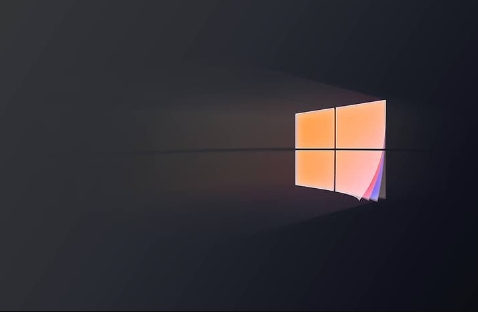
- 文章 · 软件教程 | 23分钟前 |
- Win11删除文件恢复方法教程
- 138浏览 收藏
-

- 前端进阶之JavaScript设计模式
- 设计模式是开发人员在软件开发过程中面临一般问题时的解决方案,代表了最佳的实践。本课程的主打内容包括JS常见设计模式以及具体应用场景,打造一站式知识长龙服务,适合有JS基础的同学学习。
- 543次学习
-

- GO语言核心编程课程
- 本课程采用真实案例,全面具体可落地,从理论到实践,一步一步将GO核心编程技术、编程思想、底层实现融会贯通,使学习者贴近时代脉搏,做IT互联网时代的弄潮儿。
- 516次学习
-

- 简单聊聊mysql8与网络通信
- 如有问题加微信:Le-studyg;在课程中,我们将首先介绍MySQL8的新特性,包括性能优化、安全增强、新数据类型等,帮助学生快速熟悉MySQL8的最新功能。接着,我们将深入解析MySQL的网络通信机制,包括协议、连接管理、数据传输等,让
- 500次学习
-

- JavaScript正则表达式基础与实战
- 在任何一门编程语言中,正则表达式,都是一项重要的知识,它提供了高效的字符串匹配与捕获机制,可以极大的简化程序设计。
- 487次学习
-

- 从零制作响应式网站—Grid布局
- 本系列教程将展示从零制作一个假想的网络科技公司官网,分为导航,轮播,关于我们,成功案例,服务流程,团队介绍,数据部分,公司动态,底部信息等内容区块。网站整体采用CSSGrid布局,支持响应式,有流畅过渡和展现动画。
- 485次学习
-

- ChatExcel酷表
- ChatExcel酷表是由北京大学团队打造的Excel聊天机器人,用自然语言操控表格,简化数据处理,告别繁琐操作,提升工作效率!适用于学生、上班族及政府人员。
- 3210次使用
-

- Any绘本
- 探索Any绘本(anypicturebook.com/zh),一款开源免费的AI绘本创作工具,基于Google Gemini与Flux AI模型,让您轻松创作个性化绘本。适用于家庭、教育、创作等多种场景,零门槛,高自由度,技术透明,本地可控。
- 3424次使用
-

- 可赞AI
- 可赞AI,AI驱动的办公可视化智能工具,助您轻松实现文本与可视化元素高效转化。无论是智能文档生成、多格式文本解析,还是一键生成专业图表、脑图、知识卡片,可赞AI都能让信息处理更清晰高效。覆盖数据汇报、会议纪要、内容营销等全场景,大幅提升办公效率,降低专业门槛,是您提升工作效率的得力助手。
- 3453次使用
-

- 星月写作
- 星月写作是国内首款聚焦中文网络小说创作的AI辅助工具,解决网文作者从构思到变现的全流程痛点。AI扫榜、专属模板、全链路适配,助力新人快速上手,资深作者效率倍增。
- 4561次使用
-

- MagicLight
- MagicLight.ai是全球首款叙事驱动型AI动画视频创作平台,专注于解决从故事想法到完整动画的全流程痛点。它通过自研AI模型,保障角色、风格、场景高度一致性,让零动画经验者也能高效产出专业级叙事内容。广泛适用于独立创作者、动画工作室、教育机构及企业营销,助您轻松实现创意落地与商业化。
- 3831次使用
-
- pe系统下载好如何重装的具体教程
- 2023-05-01 501浏览
-
- qq游戏大厅怎么开启蓝钻提醒功能-qq游戏大厅开启蓝钻提醒功能教程
- 2023-04-29 501浏览
-
- 吉吉影音怎样播放网络视频 吉吉影音播放网络视频的操作步骤
- 2023-04-09 501浏览
-
- 腾讯会议怎么使用电脑音频 腾讯会议播放电脑音频的方法
- 2023-04-04 501浏览
-
- PPT制作图片滚动效果的简单方法
- 2023-04-26 501浏览






